假如您曾经组装过电脑并购买了 Windows 授权,那么您可能不希望为了下一台电脑再购买一份新的授权。通过使用 slmgr 命令,您可以停用旧电脑,然后在新电脑上激活它。
停用旧电脑,无需购买新授权
Windows 许可证的价格并不便宜。官方渠道的产品密钥价格在 100 到 200 美元之间,这与 1TB 固态硬盘、16GB 内存或主板的成本大致相当。从非官方渠道购买廉价密钥并非明智之举。因此,当您想要停用旧电脑而使用新电脑时,支付另一份许可证费用显然不是最佳选择。值得庆幸的是,您可以停用您不再使用的旧电脑,并将该许可证转移到新电脑上。
slmgr 命令使得操作相当简单,但您需要记住一些限制。这不适用于 OEM 密钥,即您在商店购买的预装电脑自带的密钥。这些密钥与硬件绑定,无法转移到其他设备上。尽管 slmgr 可以停用任何零售密钥(您单独购买的密钥),但它只会激活与已安装操作系统版本匹配的密钥。
Windows 7 和 8 的密钥仍然可以激活 Windows 10,但只能通过标准的激活流程,而不能使用 slmgr 命令。如果您的操作系统是家庭版,却输入专业版密钥,slmgr 命令也会失败。为了尽可能简化操作,请将 Windows 10 家庭版的密钥转移到 Windows 10 家庭版的设备,并将 Windows 10 专业版的密钥转移到 Windows 10 专业版的设备。否则,您可能需要采取一些额外的步骤。
如何停用旧电脑
在开始操作之前,请确保您已妥善保存了 Windows 密钥。如果您有产品包装盒或电子收据,请从中找到它。如果没有,您可以使用一些方法从旧电脑中找回产品密钥,例如使用 Nirsoft 的 ProduKey 工具。
要停用旧电脑,您需要打开一个提升权限的命令提示符。拥有管理员帐户是不够的,您需要点击开始按钮,在搜索框中输入“cmd”(不包括引号),然后点击右侧的“以管理员身份运行”选项。
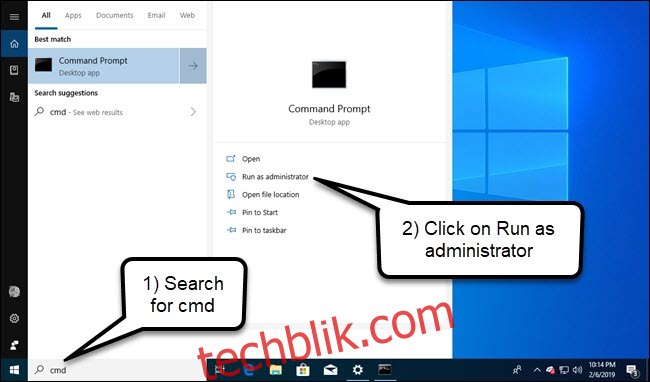
在打开的命令提示符中,运行以下命令,然后重启电脑:
slmgr.vbs /upk
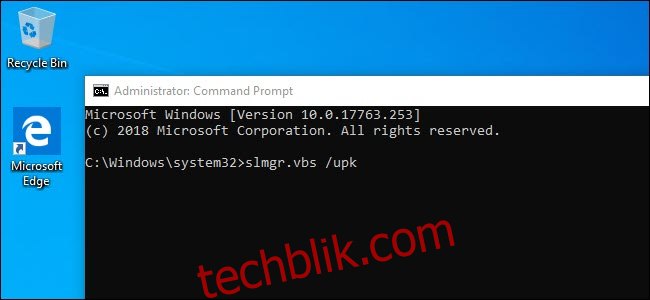
如果您打算出售或赠送旧电脑,您可能还需要从注册表中清除密钥。虽然停用不是必须的,但保护您的密钥是一个好习惯。
在命令提示符中输入以下命令:
slmgr.vbs /cpky
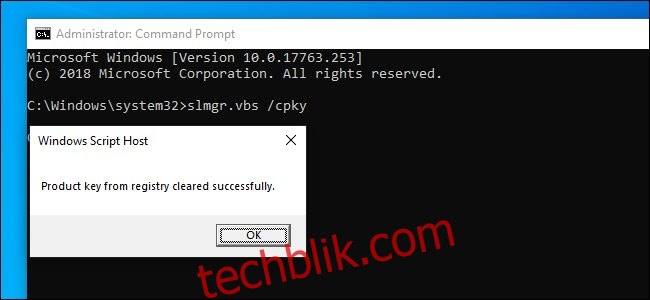
如果命令执行成功,您的旧电脑将被停用。您仍然可以使用 Windows,但它将不再被视为正版副本,某些功能将无法使用,例如个性化桌面。此时,您的电脑将与在没有产品密钥的情况下安装 Windows 的状态相同。如果需要激活 Windows,您可以购买新的密钥并输入,或者从 Microsoft 商店购买。
如何激活新电脑
要使用 slmgr 激活新电脑,请打开提升权限的命令提示符,并运行以下命令:
slmgr.vbs /ipk #####-#####-#####-#####-#####
将 #####-#####-#####-#####-##### 替换为您的产品密钥。
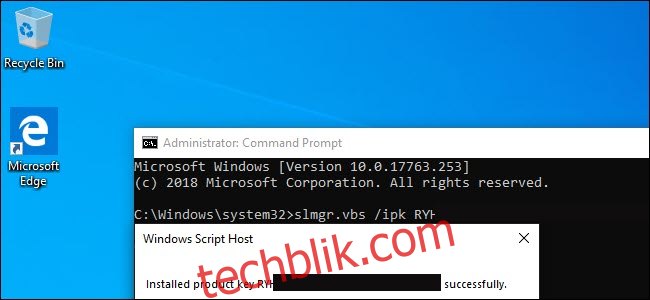
如果您尝试使用尚未从旧电脑停用的密钥,它起初可能会起作用。但最终激活会失败,您会收到“非正版”和“更新您的电脑”的通知。
同样,只有当密钥与您安装的操作系统版本完全匹配时,此方法才会有效。如果您持有 Windows 10 专业版密钥,却安装了 Windows 10 家庭版,您会收到有关非核心 Windows 的错误提示。
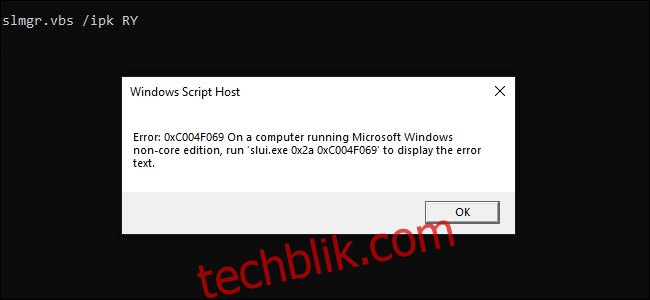
如果您尝试使用旧版本的密钥,例如 Windows 7 或 8 的密钥,您会收到密钥无效的错误提示。
在这些情况下,最佳方法是打开系统设置,点击“激活 Windows”选项,然后手动输入您的密钥。
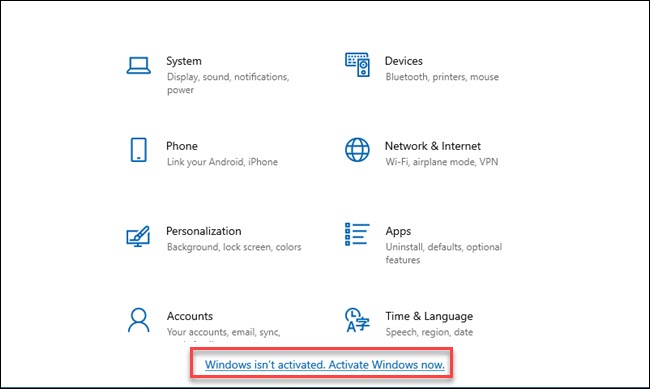
需要注意的是,如果您使用专业版密钥激活已安装的 Windows 10 家庭版,此方法会自动将系统升级到专业版。
请记住,您一次只能在一台电脑上使用 Windows 密钥,并提前规划。如果在新电脑投入使用后还想保留旧电脑,您需要购买第二份 Windows 许可证。但是,如果您的计划是让旧电脑退役,那么转移您现有的许可证可以节省一些开支。